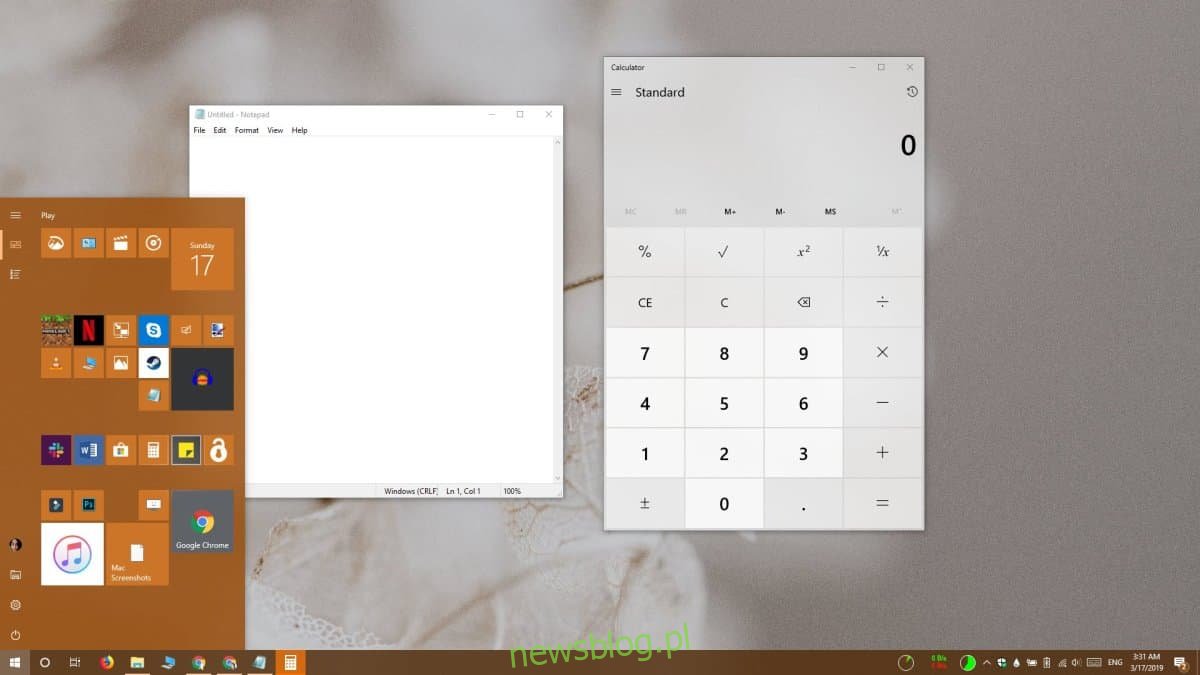Menu Start ma dwa różne widoki, z których można otwierać aplikacje; listę aplikacji i przypięte kafelki aplikacji, których często używasz. W obu przypadkach po kliknięciu aplikacji aplikacja otwiera się, a menu Start zamyka się automatycznie, ponieważ zakłada, że chcesz otworzyć tylko tę jedną aplikację. Jeśli chcesz otworzyć wiele aplikacji, możesz pozostawić otwarte menu Start, naciskając i przytrzymując klawisz Windows.
Nie zamykaj menu Start
Jest to dość prosta sztuczka, która działa zarówno w widoku listy aplikacji, jak i w widoku przypiętych kafelków. Nie jest to zbyt dobrze znane, ponieważ Microsoft zmienił skrót klawiaturowy, który był używany do utrzymywania otwartego menu Start. W starszych wersjach systemu Windows, tj. W systemie Windows 7, przytrzymanie klawisza Shift załatwiło sprawę. W systemie Windows 10 jest to klawisz Windows na klawiaturze.
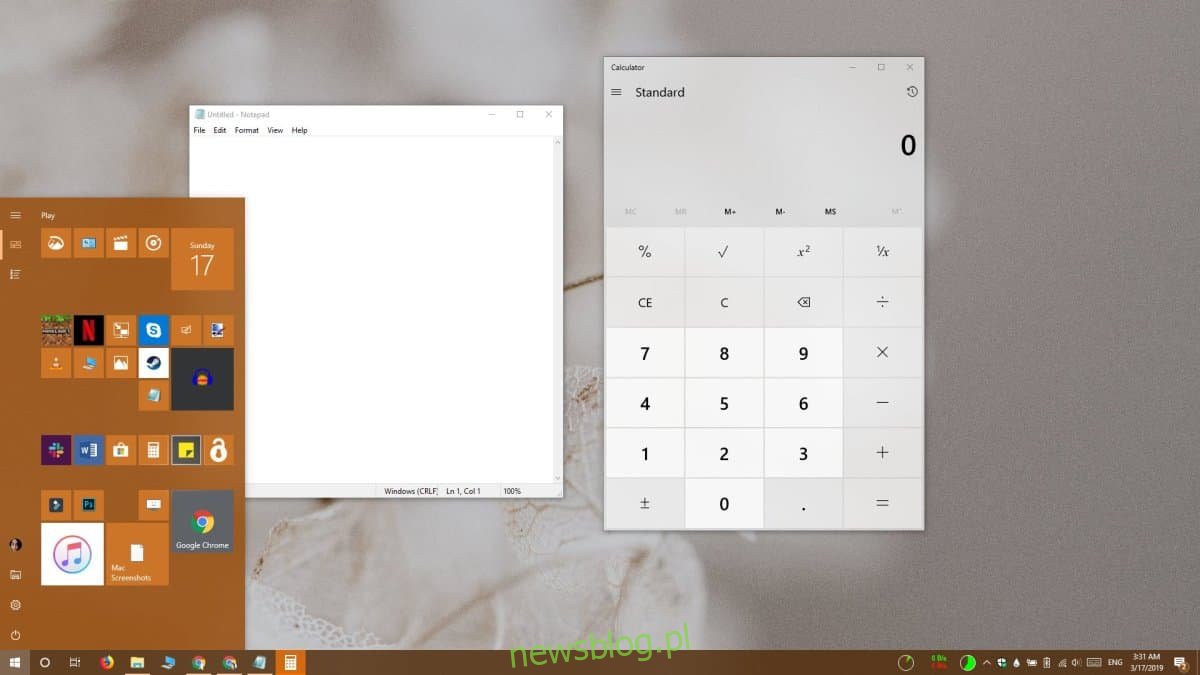
Kiedy otwierasz aplikacje w ten sposób, wydaje się, że otwierają się w „tle”, co zasadniczo oznacza, że okna nigdy nie są zmuszane do skupienia się. Menu Start jest zawsze w centrum uwagi i możesz nadal klikać kafelki i / lub przeglądać listę aplikacji.
Aby było jasne, musisz raz nacisnąć klawisz Windows, a następnie go zwolnić. Menu Start nie otworzy się, dopóki nie zwolnisz klawisza Windows. Po otwarciu menu Start musisz nacisnąć i przytrzymać klawisz Windows, a następnie kliknąć kafelki lub aplikacje na liście, aby je otworzyć, a także pozostawić otwarte menu Start.
Jeśli chcesz, aby menu Start pozostało otwarte bez przytrzymywania klawisza Windows, niestety nie ma sposobu, aby to zrobić. Centrum akcji może być otwarte, dopóki nie usuniesz go ręcznie, edytując rejestr systemu Windows, ale nie ma takiego hackowania, który działałby w menu Start.
Możesz zajrzeć do aplikacji, które modyfikują menu Start i być może jedna z nich załatwi sprawę. Warto wziąć pod uwagę, czy coś tak małego jest warte uruchomienia całej aplikacji. Pełnoekranowa wersja menu Start działa w ten sam sposób, tj. Zamyka się automatycznie po kliknięciu kafelka lub aplikacji. Jeśli chcesz, aby był otwarty i aplikacje były otwarte w tle, będziesz musiał przytrzymać klawisz Windows.
To nie jest zmiana funkcjonalności. Menu Start jest zawsze automatycznie zamykane po kliknięciu elementu przez użytkownika. Jedyną zmianą jest sposób, w jaki jest otwarty.